В этом руководстве мы покажем вам различные способы решения проблемы невозможности подключения беспроводных наушников Bluetooth к устройству Android 12/13. Рынок беспроводных наушников в настоящее время переполнен предложениями от многих производителей. В области высокого класса у нас есть предложения от Samsung и Pixel, средний сегмент был захвачен OnePlus, тогда как Boat, Oppo и Realme доминируют в бюджетной области.
Хотя все они отличаются уникальным набором функций и общим дизайном, но одно остается неизменным — их способ подключения. Все они следуют беспроводному протоколу Bluetooth, чтобы установить успешное соединение с нашими смартфонами. Однако на данный момент многие пользователи выразили обеспокоенность тем, что не могут подключить свои беспроводные наушники через Bluetooth к своему устройству Android 12/13. Если вы тоже находитесь в одной лодке, то это руководство поможет вам. Следите за исправлениями.
Не удается подключить беспроводные наушники через Bluetooth к Android 12/13 [Fixed]
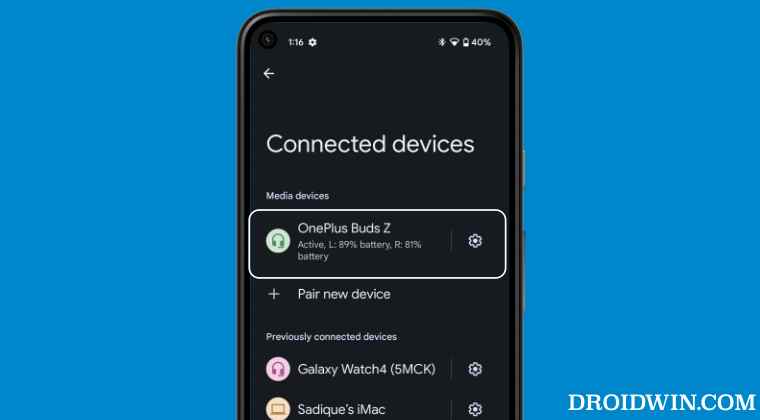
Почему смартфон не видит наушники? Как подключить беспроводные наушники к телефону через bluetooth?
Рекомендуется попробовать каждый из перечисленных ниже обходных путей, а затем посмотреть, какой из них принесет вам успех. Итак, имея это в виду, давайте начнем.
Программы для Windows, мобильные приложения, игры — ВСЁ БЕСПЛАТНО, в нашем закрытом телеграмм канале — Подписывайтесь:)
ИСПРАВЛЕНИЕ 1. Перезагрузите устройство
Хотя это может звучать как общее утверждение, но поверьте нам, простой перезагрузки более чем достаточно, чтобы исправить большинство основных проблем. Поэтому перезагрузите свой смартфон, а также устройство, которое вы пытаетесь подключить, а затем проверьте результаты.

ИСПРАВЛЕНИЕ 2. Переключение Bluetooth
Затем попробуйте восстановить соединение с соответствующим устройством после отключения и повторного включения Bluetooth на вашем телефоне. Вот как это можно сделать:

- Для начала выключите плитку быстрой настройки Bluetooth, а затем снова включите ее.
- Затем выберите устройство, которое вы хотите подключить, и нажмите кнопку «Подключить» рядом с ним.
- Проверьте, можете ли вы подключить беспроводные наушники Bluetooth к устройству Android 12/13.
ИСПРАВЛЕНИЕ 3. Забудьте об устройстве
Вы должны забыть устройство со своего смартфона, а затем попытаться снова подключить его. Это отличается от приведенного выше исправления, поскольку оно удалит сохраненные настройки этого устройства с вашего телефона. Другими словами, вы будете создавать новое соединение с нуля. [Do note that this feature will only be visible if you have connected your device with your phone at least once in the past].

- Перейдите в «Настройки»> «Подключенные устройства».
- Затем выберите устройство из списка и нажмите «Забыть».
- Нажмите «Забыть устройство» в запросе подтверждения.
- Теперь попробуйте еще раз соединить это устройство и проверьте результаты.
ИСПРАВЛЕНИЕ 4. Попробуйте настройки чехла для наушников
Вот несколько отличных настроек, связанных с чехлом для наушников, которые стоит попробовать.

- Сначала закройте крышки корпуса, а затем снова откройте их.
- Аналогичным образом извлеките оба наушника из футляра, а затем вставьте их обратно.
- Кроме того, подключите чехол для наушников к зарядному устройству и попробуйте выполнить сопряжение.
ИСПРАВЛЕНИЕ 5. Включите режим сопряжения в наушниках
Следующим вашим действием должно быть отсоединение или снятие наушников с устройства, а затем повторное сопряжение. Это может помочь вам подключить беспроводные наушники Bluetooth к устройству Android 12/13.

- Для начала забудьте устройство, как указано в приведенном выше исправлении.
- Затем нажмите и удерживайте кнопку сопряжения на футляре наушников в течение 3-4 секунд.
- Светодиод на корпусе изменит цвет на другой, указывая на то, что он находится в режиме сопряжения.
- Так что возьмите свой смартфон и повторите попытку сопряжения, на этот раз у вас не должно возникнуть никаких проблем.
ИСПРАВЛЕНИЕ 6. Проверка видимости телефона
Вам также следует проверить видимость вашего телефона, чтобы установить для него статус «Обнаруживаемый/видимый» для других устройств. Если это не так, то устройство не сможет захватить сигнал Bluetooth с вашего смартфона, и соединение даже не будет инициировано. [The below steps are for a non-Pixel device because, in a Pixel device, the setting is already set to visible.]

- Для начала перейдите в «Настройки» > «Bluetooth».
- Затем нажмите на значок переполнения, расположенный в правом верхнем углу, и выберите «Дополнительные настройки».
- Теперь включите переключатель рядом с «Видимо для других устройств». [if already enabled, then disable and re-enable it].
- Проверьте, можете ли вы подключить беспроводные наушники Bluetooth к устройству Android 12/13.
ИСПРАВЛЕНИЕ 7. Проверка разрешений Bluetooth
В некоторых случаях проблема может также возникнуть из-за того, что устройству Bluetooth не предоставлен необходимый набор разрешений для правильной работы. Например, если вашим беспроводным наушникам не предоставлено разрешение на телефонные звонки, очевидно, что вы не сможете звонить или отвечать на звонки. Итак, давайте проверим, а затем предоставим устройству необходимое разрешение.

- Перейдите в «Настройки»> «Приложения»> «Показать все приложения».
- Затем нажмите на значок переполнения, расположенный в правом верхнем углу.
- Теперь выберите «Показать систему» и выберите приложение Bluetooth из списка.
- Затем перейдите в раздел «Разрешения» и включите необходимые разрешения.
- После этого перейдите в «Настройки»> «Подключенные устройства».
- Затем выберите нужное устройство из списка.
- После того. включите переключатель рядом с необходимыми разрешениями.
- Проверьте, можете ли вы подключить беспроводные наушники Bluetooth к устройству Android 12/13.
ИСПРАВЛЕНИЕ 8. Удалите ограничения батареи Bluetooth
По умолчанию для Bluetooth назначается оптимизированный уровень использования батареи. Однако, хотя в большинстве случаев это работает, некоторые устройства требуют дополнительного расхода заряда батареи, чего не могут обеспечить настройки Bluetooth по умолчанию. Поэтому вам следует рассмотреть возможность неограниченного использования батареи соответствующим устройством Bluetooth, а затем проверить результаты.

- Для начала перейдите в «Настройки»> «Приложения»> «Показать все приложения».
- Затем нажмите на значок переполнения, расположенный в правом верхнем углу.
- Теперь выберите «Показать систему» и выберите приложение Bluetooth из списка.
- Затем перейдите в раздел «Аккумулятор» и выберите «Без ограничений».
- Проверьте, можете ли вы подключить беспроводные наушники Bluetooth к устройству Android 12/13.
ИСПРАВЛЕНИЕ 9. Удаление других подключенных устройств
В некоторых случаях другие подключенные устройства также могут конфликтовать с процессом сопряжения. Поэтому рекомендуется отключить все другие подключенные устройства, а затем попытаться установить новое соединение с соответствующим устройством.

- Для начала перейдите в «Настройки»> «Подключенные устройства».
- Затем выберите устройство из списка и нажмите «Отключить».
- Сделайте то же самое для всех остальных устройств, пока ни одно из них не будет подключено.
- Теперь попробуйте подключить/сопряжение вашего устройства и проверить результаты.
ИСПРАВЛЕНИЕ 10: загрузка в безопасном режиме
Иногда стороннее приложение или служба также могут конфликтовать с нормальной работой вашего устройства. Поэтому вам следует рассмотреть возможность загрузки устройства в безопасном режиме, а затем повторно установить соединение Bluetooth. В этом режиме все сторонние приложения и службы отключены, и вы сможете работать только со стандартными системными приложениями. Если вы можете успешно подключиться к своему устройству Bluetooth в этом режиме, то виновником действительно является стороннее приложение, которое необходимо определить и удалить как можно скорее. Вот как все это можно было бы осуществить.

- Нажмите и удерживайте кнопку питания, чтобы открыть меню питания.
- Затем нажмите и удерживайте кнопку «Перезагрузить», чтобы открыть диалоговое окно «Безопасный режим».
- Теперь нажмите «ОК», и ваше устройство загрузится в безопасном режиме.
- Проверьте, можете ли вы подключить беспроводные наушники Bluetooth к устройству Android 12/13.
- Если да, то проблема связана со сторонним приложением. Итак, перезагрузите устройство в обычный режим.
- Затем удаляйте недавно установленные приложения по одному, пока вы больше не сможете воссоздать проблему.
ИСПРАВЛЕНИЕ 11: сброс Bluetooth
Если настройки Bluetooth или его конфигурация повреждены, это может привести к тому, что вы не сможете установить успешное соединение. Таким образом, вам следует протестировать беспроводное соединение до заводского состояния по умолчанию, а затем повторить попытку настройки соединения. [Do note that this will also remove all the saved WiFi passwords as well as a paired device, so sync them with your Google account beforehand].

- Перейдите в «Настройки»> «Система»> «Параметры сброса».
- Затем выберите «Сбросить Wi-Fi, мобильный телефон и Bluetooth».
- После этого нажмите на сброс настроек и дождитесь завершения процесса.
- Проверьте, можете ли вы подключить беспроводные наушники Bluetooth к устройству Android 12/13.
ИСПРАВЛЕНИЕ 12: Обновление прошивки
В последние годы частота OEM-производителей, выпускающих обновления с ошибками, резко возросла. И это вполне может быть причиной невозможности вашего телефона подключиться к устройству Bluetooth. Хорошо то, что OEM обычно выпускает последующее обновление/исправление, которое обычно устраняет эту проблему. Поэтому проверьте, доступно ли обновление для вашего телефона и устройства Bluetooth. Если это так, то обязательно скачайте и установите его прямо сейчас.
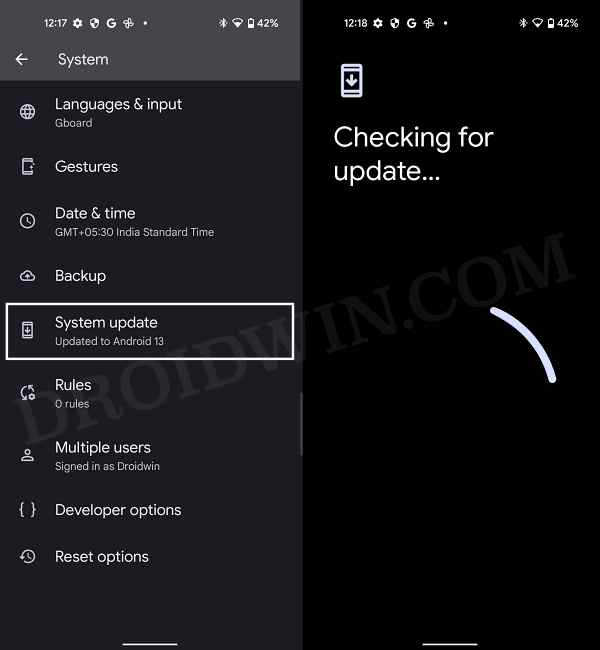
- Для начала перейдите в «Настройки»> «Система»> «Обновление системы».
- Если есть ожидающее обновление, скачайте и установите его прямо сейчас.
- Точно так же обязательно установите все ожидающие обновления для ваших наушников.
- После этого попробуйте выполнить сопряжение еще раз, и на этот раз у вас не возникнет никаких проблем.
Вот и все. Это были десять различных методов, которые помогут вам решить проблему невозможности подключения беспроводных наушников Bluetooth к вашему устройству Android 12/13. Если у вас есть какие-либо вопросы относительно вышеупомянутых шагов, сообщите нам об этом в комментариях. Мы вернемся к вам с решением в ближайшее время.
Источник: vgev.ru
Что делать, если блютуз наушники не подключаются: пути решения проблемы

Решение проблем
На чтение 5 мин. Просмотров 3k. Опубликовано 27.10.2020 Обновлено 25.10.2020
Пользователи смартфонов периодически сталкиваются с ситуацией, во время которой телефон не видит наушники. Соответственно, они не могут нормально работать. Причины такой неполадки делятся на аппаратные и системные. Большинство из них можно устранить самостоятельно, главное – правильно определить источник неисправности.

Основные причины
Рассмотрим самые популярные неполадки, которые встречаются из-за невнимательности или неправильного подключения устройства.
Отсутствует подключение
У всех беспроводных наушников есть режим ожидания, который включается, когда они не используются. Гарнитура работает в таком режиме для экономии расхода аккумулятора. Достаточно проверить аксессуар, снова включить его или сделать перезагрузку.
Низкий заряд
Обратите внимание на работу аккумулятора. Если зарядки очень мало, то сопряжения со смартфоном не будет. Для корректной работы нужны определенные энергозатраты, в противном случае соединения просто не произойдет.
У слишком дешевых наушников проблемы возникают из-за слишком быстрой разрядки. Батарея почти сразу перестает держать заряд, поэтому они становятся непригодны.

Расстояние
Bluetooth некорректно работает, когда наушники находятся слишком далеко от смартфона. Обычно зона покрытия составляет не более 10 метров, при этом не должно быть преград в виде стен, деревьев или перегородок. При увеличении этого расстояния появятся помехи.
В таком случае нужно перезагрузить оба устройства и обновить ПО при необходимости. Если становится непонятно, в чем именно заключается причина помех, то наушники рекомендуется проверить через кабель.

Bluetooth
Беспроводное соединение может быть не подключено на одном или сразу двух устройствах. Для решения проблемы откройте панель быстрого доступа и проверьте, действительно ли опция включена.
В некоторых смартфонах по умолчанию включена функция для скрытия устройства, даже когда Bluetooth работает. Поэтому стоит зайти в раздел «Видимость» и удостовериться, что гаджет может быть сопряжен с другими устройствами.
Совместимость
У проводных девайсов возникают проблемы, когда штекер и разъем не подходят друг к другу. В магазинах продаются наушники, которые имеют 4 контакта, хотя смартфоны рассчитаны только на 2.
У беспроводных моделей все сложнее. Всегда изучайте рекомендации производителя по этому поводу. AirPods совместимы далеко не с каждой версией iOS, а использовать их на Android вообще невозможно без дополнительных настроек и программ.
Временные неисправности
Не стоит бежать в мастерскую сразу после того, как вы выполнили проверку и не смогли самостоятельно обнаружить неисправность. Системные ошибки периодически возникают, из-за них устройства работают некорректно.
Ситуацию меняется обычная перезагрузка, в редких случаях требуется сброс до заводских настроек. К последнему методу прибегают только после того, как все остальные способы уже испробованы.

Неполадки в смартфоне
Баги в операционной системе могут стать причиной плохой работы наушников. В таком случае рекомендуется перезагрузить гаджет и снова подключить гарнитуру. Если это не помогло, то дальнейшие действия зависят от того, какие наушники вы пытаетесь подключить: с проводом или без него.
Беспроводные наушники
В основном проблемы у таких моделей связаны с Bluetooth. Чтобы проверить подключение, необходимо следующее:
- Проверить, работают ли наушники. При включении должен срабатывать звуковой сигнал и загораться лампочка.
- Зарядить устройство, если оно не реагирует на кнопку включения.
- Проверить в инструкции совместимость.
- Включить и настроить видимость Bluetooth.
Проводные
Провод – это самая уязвимая часть гарнитуры, поскольку он постоянно подвергается трению и излому. Для решения проблемы рекомендуется:
- Внимательно осмотреть и почистить разъем. Грязь и посторонние предметы часто выступают помехами. Для очистки подходят смоченные в спирте ватные палочки или зубочистки. Второй вариант нужно применять осторожно, чтобы не повредить разъем.
- Обратить внимание, насколько крепко штекер фиксируется в гнезде. Если разъем смартфона неисправен, то самостоятельно справиться с этим вы не сможете.
- Проверить, подходит ли штекер. Некоторые смартфоны не работают с 3- и 4-контактными моделями.
- Осмотреть проводку. Сильный залом или оголенная проволока становятся причиной плохого звучания или его полного отсутствия. В таком случае нужно заменить провод, используя другие наушники или купленный провод.
Полезные советы
Стоит обратить внимание еще на несколько моментов, которые помогут устранить неполадки, связанные с подключением наушников к смартфону:
- Не используйте много гаджетов. Если к телефону сразу подключен компьютер, фитнес-браслет, колонка и наушники, то проблемы возникнут в 70% случаев. Не забывайте удалять (или хотя бы отключать) устройства, которые вы не используете в данный момент.
- Проверьте гарнитуру с другим устройством. Это поможет исключить проблему в смартфоне.
- Возьмите новые наушники. Почти всегда дешевле приобрести новую гарнитуру, чем ремонтировать старую. К примеру, замена аккумулятора в AirPods стоит почти 150$.
- Определите, насколько хорошо работает Bluetooth. Когда при минимальном расстоянии заряженные наушники работают плохо, в них необходимо менять модуль Bluetooth. Это можно сделать самостоятельно при наличии определенной сноровки.
- Проверьте в настройках источник звука. Иногда он пропадает просто из-за неправильных конфигураций, там должна быть указана гарнитура.

Если вы не смогли самостоятельно обнаружить причину неисправности, то дополнительную диагностику поможет произвести приложение SoundAbout, правда оно работает только на Android. В ином случае необходимо обратиться в сервисный центр. Чаще всего там предлагают бесплатную диагностику, поэтому вы сможете узнать цену и решить, нужен ли вам ремонт.
Источник: androidsfaq.com
Почему мой смартфон не распознает беспроводные наушники ч/з Bluetooth?

Одна из наиболее распространенной проблемы, с которой вы можете столкнуться при подключении наушников к смартфону, — это когда ваш смартфон не распознал беспроводные наушники, подключенные через Bluetooth. Эта проблемка связана как со смартфонами Android, так и с iPhone. Теперь, с поступлением в продажу очередных Bluetooth-наушников с форматом TWS, эта проблема стала еще хуже. Во-первых, все больше и больше людей используют беспроводные наушники в качестве гарнитуры. Во-вторых, наушники TWS посложнее по технической части и поэтому нередко имеют проблему при подключении.
В этой статье объясняется, что делать, если ваш телефон не может найти наушники или гарнитуру Bluetooth. Он просто не показывает их в списке доступных устройств Bluetooth. И, может быть, я видел это раньше, и они были связаны.

В этом обзоре речь идет как о наушниках TWS (если два наушника отдельные), так и о стандартных беспроводных наушниках. Предлагаемое решение подходит для разных Android-телефонов, таких как Samsung, Xiaomi, Honor, OPPO, Huawei и т. д. Это решение подходит и для iPhone. Что касаемо самих наушников, то марка и модель большого значения не имеют: JBL, Sony, Honor, Xiaomi, Motorola, QCY, китайские i7s, i9s, i10 и т.д.
Телефон на Android или iPhone не видит Блютуз наушники: что делать?
В целом функциональность Bluetooth на смартфонах Android и iPhone должна работать нормально и стабильно. Если смартфон не может обнаружить ваши наушники, проблема, скорее всего, связана с самими наушниками. И мой опыт часто свидетельствует о том, что проблема в том, что наушники не в режиме подключения. То есть в данный момент они имеют подключение к другому какому-то устройству, поэтому ваш смартфон их использовать не может, либо они просто не в режиме подключения. Два важнейших момента:
- Если наушники в режиме включения (звуковой сигнал и индикаторы горят), это не означает, что они сопряжены. Они могут быть недоступны для смартфона, и он их просто не видит.
- Если ваши беспроводные наушники имеют подключение к другим устройствам, ваш смартфон не может их найти, так как после подключения к одному устройству режим подключения для других устройств будет отключен. Поэтому ваш смартфон и не может обнаружить наушники.
Пытаемся подключить:
Шаг 1: Включаем наушники. Некоторые модели потребуют нажать кнопку питания. Если речь идет о другом Bluetooth-наушнике, то его придется вынимать из кейса. Нажмите и удерживайте кнопку на каждом наушнике в течение 5 секунд для включения. В большинстве случаев индикатор сообщит вам о состоянии ваших наушников.
Шаг 2: Перейдите в настройку Bluetooth вашего смартфона и включите его (если он включен, тогда выключите его, а потом снова включите). На Android и iPhone эти настройки выглядят совершенно одинаково.

Немедленно начинается поиск доступного устройства. Как только вы увидите свои наушники в списке, выбирайте их для подключений. Если нет, см. решение ниже.
1. Отключение наушников от подключенных устройств.
Если вы уверились, что ваши наушники не имеют подключение к какому-либо другому устройству, можно пропустить данный шаг. Но советую проверять. Беспроводные наушники могут автоматически подключиться к вашему (сопряженному ранее) устройству при включении или в момент извлечения из футляра.
Просто отключайте Bluetooth на устройствах (телефонах, планшетах, ноутбуках, ТВ-боксах), к которым вы можете подключить наушники (или к тем, к которым вы подключали их ранее). Кстати, рекомендуется проверять список подключений вашего смартфона, чтобы увидеть, нет ли там ваших наушников. Если есть, удалите их. Это можно сделать следующим образом.

Кстати когда наушники вроде отключены от любых возможных устройств, они могут автоматически перейти и быть в режиме сопряжений. Это значит, что они уже должны отобразиться в настройках Bluetooth вашего телефона и вам доступно их подключение.
2. Включение режима подключения на беспроводных наушниках.
Ваши наушники должны быть в режиме подключений, чтобы их можно было использовать с другими устройствами, а ваш смартфон мог их обнаружить.
Если это обычные наушники, а не (TWS), то обычно они имеют отдельную кнопку. На моем JBL есть значок Bluetooth. Вы должны удерживать его в течение нескольких секунд. Индикатор синего цвета начнёт энергично мигать.

В зависимости от модели способ включения режима подключений может отличаться. Мы рекомендуем вам обращаться к руководству вашей модели.
Я не вижу свои наушники TWS на своем телефоне. При использовании TWS (два отдельных наушника с зарядным футляром) режим подключений включится сразу после извлечений наушников из футляра или включений питания. При этом на наушниках (или одном наушнике) мигает индикатор (обычно белого, синего или красно-синего цвета).

Может быть наушники разряжены или выключены (может имеет место проблемы с зарядкой). Если отсутствует автоматическое включение, когда вы достаете их из чехла, попробуйте включить их вручную. Для этого нажимайте и удерживайте кнопку (часто она сенсорная) примерно 3-5 секунд у каждого наушника.
3. Сброс настроек
Вы можете пробовать восстановить заводскую настройку наушников. Иногда, после этого ваш телефон легко обнаруживает ваши наушники. Мы рекомендуем вам обратиться к инструкции (обычно это бумажное руководство, входящее в комплект). Однако я понимаю, что это не всегда возможно. Да, иногда инструкции нет.
Для традиционных Bluetooth-наушников (не отдельных) требуется нажать и удерживать кнопку включения или кнопку активации режима подключений в течение 20-40 секунд. Например, на JBL требуется, чтобы вы удерживали кнопки увеличения и уменьшения громкости.
Как правило, вы должны удерживать кнопки на обоих наушниках в течение 15-40 секунд. Возможны как механические кнопки, так и сенсорного вида. Некоторые наушники сбрасываются, только если удерживаются кнопки, без вынимания наушников из футляра.

Сброс можно определить по индикаторам. Как правило, красный или оранжевый индикаторы мигают несколько раз. Но помните, что в разных моделях наушниках это произойдет по-разному.
Как понять, почему мой смартфон не распознает мои беспроводные наушники?
Так как в этой схеме есть два устройства (телефон и наушники), то нужно выяснять почему. А сделать это можно так:
- Попробуйте подключать наушники к другим устройствам, к другим телефонам, планшетам, ноутбукам и т. д. Экспериментируйте с 2-3 разными устройствами. Если они также не могут обнаружить ваши наушники, проблемы связаны с вашим устройством. Если решение, описанные в этой статье, не помогли, возможно, это аппаратный глюк, сбой.
- Попробуйте подключать к телефону другое устройство Bluetooth. Это может быть другие беспроводные колонки, наушники, другой смартфон и т. п. Если он их видит, то проблема точно в ваших наушниках.
Я старался подготовить максимально понятные и простые рекомендации. Однако при таком количестве самих телефонов и наушников очень сложно дать конкретную инструкцию на эту тему.
Вы всегда можете опубликовать свою проблему в комментах, чтобы задавать вопросы и получать ответы. Не забудьте указывать модель наушников, которую не распознает ваш смартфон и подробно все описать. Так мне легче вам помочь. Удачи!
Источник: hyperione.com